Quando um computador tem algum problema de software que o faz travar ou fica lento demais, a opção mais drástica, porém mais eficiente, é formatar o HD. Se a causa do problema for infecção por vírus, por exemplo, isso deve resolvê-lo e deixar o PC como novo.
Veja as diferenças entre as versões Windows 8, Pro, RT e o novo 8.1
Veja no tutorial abaixo como formatar um computador com a versão mais recente do sistema operacional da Microsoft, o Windows 8. Há duas maneiras para tal, dependendo do propósito.
Para formatar uma partição
Passo 1. Aperte na tecla do Windows no teclado. Digite "computador". Clique com o botão direito do mouse em cima do ícone "Computador" e escolha ‘Gerenciar’ no menu inferior;
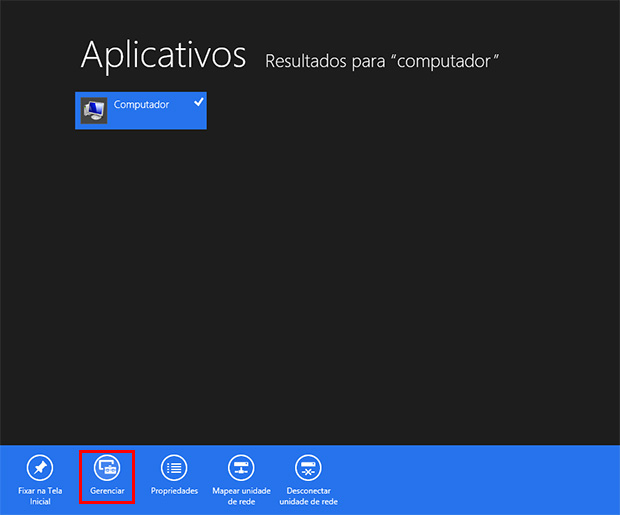
Clique em Computador com o botão direito do mouse e escolha 'Gerenciar' (Foto: Reprodução/Paulo Alves)
Passo 2. Na tela que se abrirá, vá até a opção ‘Gerenciamento de disco’;
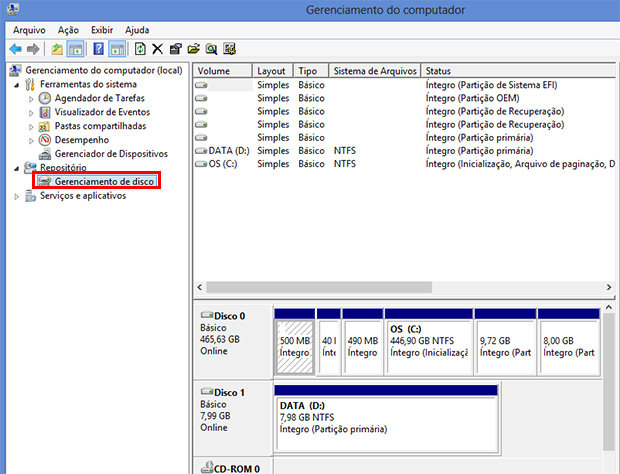
Navegue até a opção de gerenciamento de disco, em 'Repositório' (Foto: Reprodução/Paulo Alves)
Passo 3. Escolha qual partição deseja excluir do seu HD. Se você sabe exatamente quais dados estão corrompidos, formatar somente uma partição específica pode ser útil para evitar ter que instalar o sistema operacional novamente na sua máquina;
Passo 4. Clique com o botão direito sobre o disco escolhido e selecione ‘Formatar’;
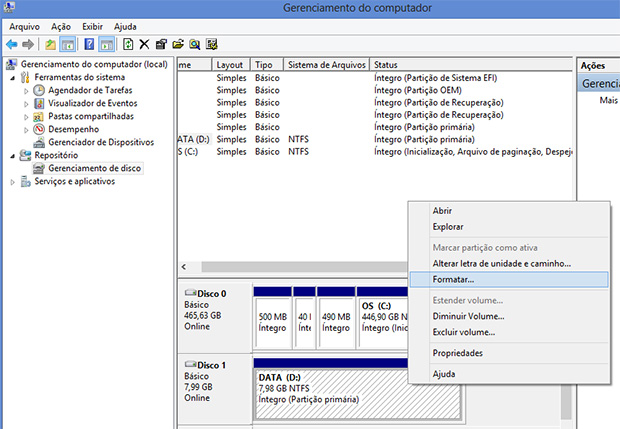
Escolha 'Formatar' no menu contextual, mantendo o mouse sobre o drive desejado (Foto: Reprodução/Paulo Alves)
Passo 5. Na janela de opções, escolha um novo nome para o disco, assim como o sistema de arquivos e o tamanho da unidade. Recomendamos deixar selecionado em NTFS e Padrão, respectivamente. Deixe marcada a opção de formatação rápida;
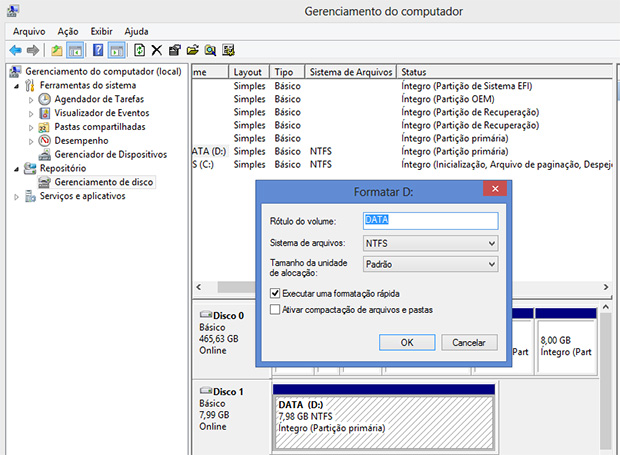
Escolha as propriedades do novo disco e deixe marcada a opção de formatação rápida (Foto: Reprodução/Paulo Alves)
Passo 6. Clique em ‘OK’ e confirme sua escolha na janela seguinte. Depois, é só esperar alguns instantes, dependendo do tamanho do disco, para que o processo esteja completo.
Mas, se você deseja apagar completamente seu HD e deixá-lo como novo, você terá que formatar todas as partições. Para isso, você vai precisar do CD de instalação do Windows 8.
Para formatar todas as partições
Passo 1. Insira o disco no drive de DVD de seu computador e reinicie a máquina. Em seguida, clique em qualquer tecla para iniciar o setup;
Passo 2. Escolha a língua do sistema e o idioma do teclado. Depois clique em ‘Avançar’ e, em seguida, em ‘Instalar Agora’. Espere o programa de instalação carregar os arquivos.
Observação: O processo pode durar alguns minutos;
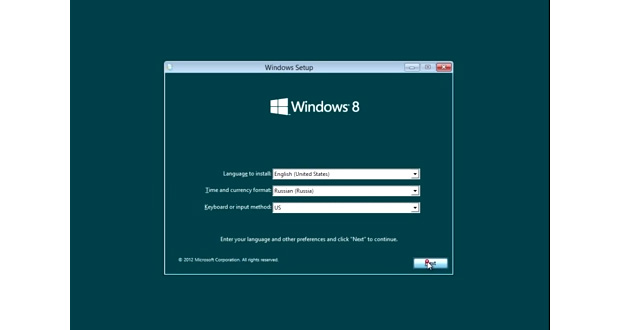
Escolha suas configurações de idioma para o sistema e para o teclado (Foto: Reprodução/Paulo Alves)
Passo 3. Insira a chave do produto, que você pode encontrar no verso da caixa do Windows. Na tela seguinte, aceite os termos de contrato;
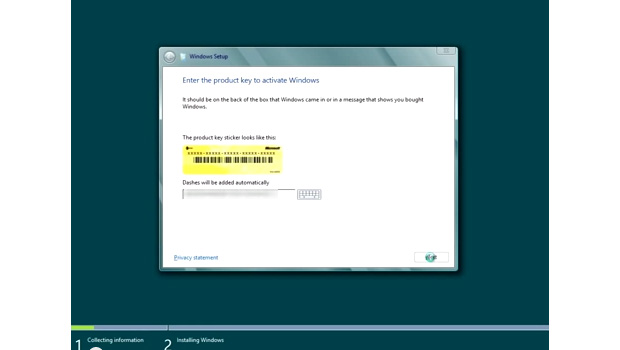
Insira a chave do produto (Foto: Reprodução/Paulo Alves)
Passo 4. Selecione ‘Instalação personalizada’ (ou Custom install, se a versão for em inglês);
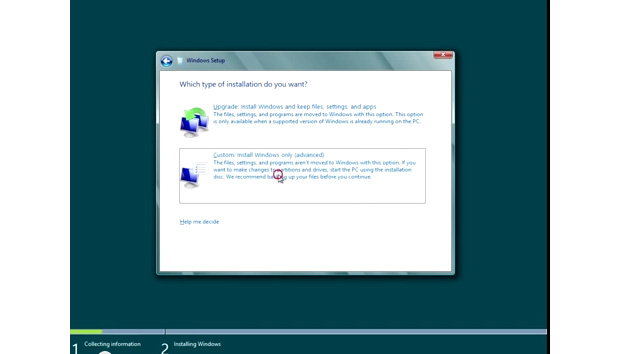
Para formatar seu HD, escolha 'Instalação Personalizada' (Foto: Reprodução/Paulo Alves)
Passo 5. Aqui é onde faremos a formatação do Windows 8. Escolha as partições que deseja deletar, clique em ‘Opções avançadas’;
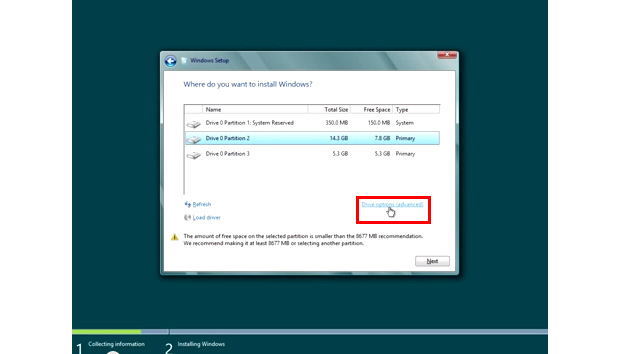
Vá para as opções avançadas para formatar as partições desejadas (Foto: Reprodução/Paulo Alves)
Passo 6. Agora você pode formatar a partição clicando em ‘Formatar’ ou apagá-la completamente clicando em ‘Excluir’. Clique em avançar. Espere a instalação dos componentes e prossiga com a criação da sua conta Microsoft para ter um PC novo em folha.
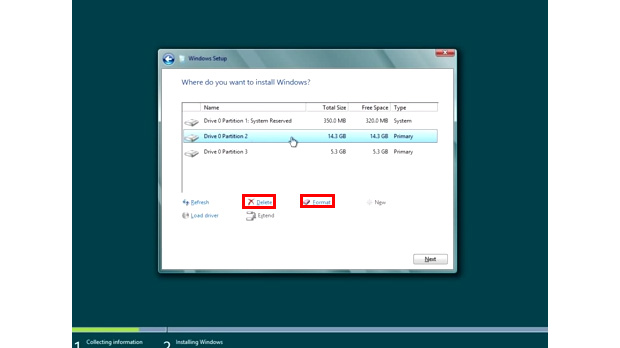
Aqui você pode formatar ou excluir uma partição inteira (Foto: Reprodução/Paulo Alves)
Pronto! Seu PC está formatado e livre de vírus ou bugs no sistema. Lembre-se que a formatação sempre é a maneira mais eficaz de apagar completamente seus arquivos no computador caso decida vendê-lo. Assim, seus dados pessoais não ficam expostos.
Quer saber como formatar o Windows 8? Veja no Fórum do TechTudo.
Até o próximo Melhor do Planeta
Fonte: http://www.techtudo.com.br/dicas-e-tutoriais/noticia/2013/10/como-formatar-um-computador-ou-particoes-com-o-novo-windows-8.html

Nenhum comentário:
Postar um comentário